
Comme la plupart des systèmes d'exploitation, votre Mac est livré avec une poignée d'applications par défaut qui couvrent tous les types d'utilisation: bureautique, navigation web, e-mail, tâches et todos, cartes et navigation, gestion de photos, musique et podcasts, etc.
Tandis qu'Apple a fait un excellent travail en nommant ces applications, vous pouvez toujours être confus par ce qu'ils font ou si vous en avez réellement besoin - et ceci est vrai que vous soyez récemment converti sur Mac ou satisfait depuis longtemps Mac vétéran.
Dans cet article, nous passerons en revue TOUTES les applications par défaut installées avec le système d'exploitation de bureau d'Apple, expliquerons ce qu'elles font et si vous devriez vous en soucier ou non.
Vos applications Mac de base
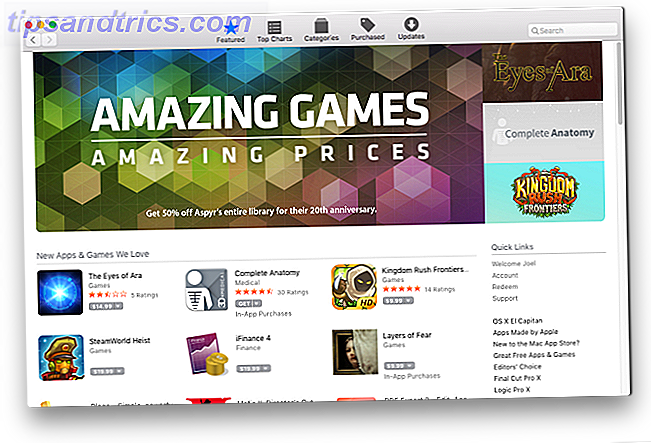
App Store.app (Utile): L'App Store est une méthode pour installer de nouvelles applications sur votre système, mais même si vous ne l'utilisez jamais pour cette raison, elle sert toujours un objectif important: maintenir le cycle de mise à jour d'El Capitan lui-même.
Automator.app (très utile): Cette application vous permet d'automatiser des centaines d'actions système différentes que vous pouvez combiner et utiliser pour exécuter des tâches complexes sans aucune connaissance de programmation ou de script. En as-tu besoin? Pas vraiment. Devriez-vous l'apprendre? Absolument.
Calculator.app (Utile): J'utilise cette application tous les jours, que ce soit pour mettre à jour mes budgets personnels, calculer les paiements d'impôts estimés, ou simplement me décharger de tout calcul mental que je n'ai pas envie de faire en ce moment - mais c'est La fonction de calcul instantané de Spotlight est souvent plus rapide. Rechercher plus efficacement dans Mac OS X avec nos meilleurs conseils Spotlight a été une fonctionnalité de tueur Mac pendant des années, avec Cupertino régulièrement scolarisé Redmond dans le art de la recherche de bureau. Voici quelques conseils pour vous aider à en trouver plus sur votre Mac. Lire la suite .

Calendar.app (très utile): Cette application est un moyen propre et efficace pour gérer vos tâches quotidiennes. Ce n'est peut-être pas l'application de calendrier la plus avancée, mais elle est plus que suffisante pour la plupart des utilisateurs qui, disons, ne dirigent pas une petite entreprise. Synchronise avec iCloud.
Chess.app (Inutile): Pourquoi Chess est une application système sous Mac? En outre, pourquoi Apple a-t-il pensé qu'il était nécessaire de le protéger avec System Integrity Protection Comment désactiver la protection de l'intégrité du système (et pourquoi vous ne devriez pas) Comment désactiver la protection de l'intégrité du système (et pourquoi pas) La protection de l'intégrité du système de macOS est désactivée, mais l'éteindre est facile. Lire la suite ? Mais je m'égare. Chess est juste une simple application d'échecs hors ligne.
Contacts.app (Utile): Cette application est essentiellement un Rolodex numérique qui stocke les informations de contact sur vos amis, membres de la famille et connaissances. Il se synchronise avec iCloud, ce qui permet d'utiliser les informations dans d'autres applications iCloud comme Mail.
Dashboard.app (Utile): Dashboard fournit un écran central que vous pouvez charger avec des widgets. Un widget est comme une "mini-application" interactive qui ne réside que sur Dashboard, comme une visionneuse de calendrier ou une prévision météorologique. Et oui, vous pouvez installer des widgets tiers si vous le souhaitez. 11 Widgets Mac Dashboard Vous allez utiliser 11 Widgets Mac Dashboard Vous utiliserez réellement depuis combien de temps cela fonctionne depuis que vous avez utilisé le tableau de bord de votre Mac? Si vous êtes comme la plupart des utilisateurs, ça fait longtemps - et c'est dommage. Lire la suite .

Dictionary.app (Utile): Une application simple mais potentiellement utile si vous avez besoin d'accéder à un dictionnaire, un dictionnaire des synonymes ou Wikipédia. Fourni par le New Oxford American Dictionary et le thesaurus d'Oxford American Writer, respectivement. Personnellement, je ne l'utilise jamais.
DVD Player.app (Inutile): Cette application peut aussi bien être obsolète. Les Macbooks modernes, les iMac et autres machines Apple ne sont plus équipés de lecteurs de DVD. Le lecteur DVD n'est donc utile que si vous disposez d'un lecteur de DVD externe. En outre, les applications comme VLC peuvent gérer la lecture de DVD de toute façon.
FaceTime.app (Utile): FaceTime est fondamentalement la version Apple d'un Skype simplifié: vous pouvez lancer et recevoir des appels audio et des appels vidéo avec d'autres utilisateurs de FaceTime. Malheureusement, cela signifie que vous ne pouvez l'utiliser qu'entre des appareils Apple. Si vous avez des amis ou de la famille sur Windows ou Android, vous avez besoin de Skype, Google Hangouts, etc.

Font Book.app (très utile): Contrairement à Windows ou Linux, Mac est livré avec un utilitaire intégré de gestion des polices qui facilite l'installation, la prévisualisation et la suppression des familles de polices de votre système. Je l'aime parce que je suis un grand monstre de polices et Font Book peut séparer les polices système des polices installées par l'utilisateur, ce qui rend plus facile de savoir ce que j'ai installé.
Game Center.app (Inutile): Game Center est conçu pour être une zone centrale où vous pouvez trouver des jeux, à la fois mono et multijoueur, pour jouer seul ou avec des amis. Il nécessite votre identifiant Apple en tant que connexion. Malheureusement, il n'y a pas beaucoup de jeux, et ceux qui existent ne sont pas remarquables. Pour les jeux Mac App Store, Apple oblige les développeurs à utiliser Game Center pour le multijoueur Comment utiliser (et désactiver) Game Center sur Mac et iOS Comment utiliser (et désactiver) Game Center sur Mac et iOS Apple Game Center s'efforce de rendre les jeux mobiles une activité sociale à nouveau, mais l'utilisation du service n'est plus aussi simple. Lire la suite .
GarageBand.app (Utile): Un studio de musique simple et intuitif que vous pouvez utiliser pour créer des boucles, de la musique ou même des podcasts Comment utiliser GarageBand: un guide étape par étape Comment utiliser GarageBand: un guide étape par étape GarageBand est un puissant logiciel d'enregistrement et d'édition audio pour Mac, mais il est difficile de commencer. Ce tutoriel va vous montrer comment utiliser GarageBand. Lire la suite . Beaucoup de nouveaux musiciens l'utilisent comme un tremplin vers des applications plus complexes comme Logic Pro X, et c'est tellement utile que cette application à elle seule est l'une des raisons pour lesquelles certains utilisateurs de Windows se convertissent au Mac en premier lieu.
iBooks.app (Utile): iBooks est comme iTunes pour les livres électroniques. Il est livré avec un magasin intégré où vous pouvez acheter des milliers de titres (y compris les dernières versions grand public) ou vous pouvez importer votre propre si vous avez des livres électroniques sur votre système. Je l'utilise principalement comme un lecteur ebook et un gestionnaire - et je l'aime parce que c'est à la fois simple et belle. Prend en charge les formats EPUB et PDF.
iMovie.app (Utile): Un éditeur de film simple et intuitif que vous pouvez presque considérer comme "GarageBand pour les films". Vous pouvez importer des clips et des images bruts, les éditer ensemble et les polir avec du texte, de la musique et des effets de post-traitement de base. Vous seriez surpris du nombre de vidéos YouTube créées à l'aide d'iMovie!

iTunes.app (Utile): Tout le monde connaît iTunes - même ceux qui n'ont jamais touché un Mac dans leur vie! Au fil des ans, il s'est transformé en une sorte de gestionnaire de médias tout-en-un pour la musique, les films, les émissions de télévision et les appareils iOS. mais je l'utilise principalement pour gérer et écouter des podcasts. Pour la musique et d'autres formes de médias, je préfère utiliser une alternative alternative à iTunes iTunes: 5 meilleurs lecteurs de musique gratuits pour Mac OS X Alternatives à iTunes: 5 meilleurs lecteurs de musique gratuits pour Mac OS X Sauf si vous êtes enchaîné à l'écosystème iTunes et N'ayez pas d'autre choix que de l'utiliser, vous pouvez envisager de passer à l'une de ces alternatives. Lire la suite parce que iTunes est gonflé et peut être lent parfois.
Image Capture.app (Inutile): Si vous avez un scanner ou un appareil photo connecté à votre ordinateur, vous pouvez utiliser Image Capture pour prendre des photos. Certains anciens appareils photo numériques peuvent compter sur une application comme Image Capture pour importer directement à partir de l'appareil, mais la plupart ont maintenant un partage Wi-Fi (ou vous pouvez simplement insérer la carte SD dans votre lecteur).
Keynote.app (utile): Keynote est la réponse d'Apple à Microsoft PowerPoint. Avec lui, vous pouvez créer toutes sortes de présentations intéressantes allant de simple et élégant à complexe et avancé, surtout une fois que vous avez appris quelques astuces du commerce 3 Trucs avancés de présentation Keynote que vous devez savoir [Mac] 3 Advanced Keynote Présentation Tricks You Devrait savoir [Mac] En savoir plus. Il peut importer et exporter vers des formats PowerPoint, donc pas besoin de s'inquiéter de la compatibilité.
Launchpad.app (Inutile): Launchpad a été ajouté comme un moyen d'unifier l'expérience entre iOS et Mac, mais je ne suis pas sûr que c'était nécessaire. Sa fonction principale est de vous aider à trouver et à lancer des applications, mais Spotlight peut faire la même chose (et Spotlight est objectivement meilleur dans tous les sens, surtout parce qu'il peut trouver les fichiers perdus en un clin d'œil). Vous pouvez accéder au tableau de bord en appuyant sur F4 ou en pinçant avec quatre doigts ou plus sur un pavé tactile.
Mail.app (Utile): L'application par défaut pour gérer les comptes de messagerie et les boîtes de réception. C'est en fait assez bon si vous me le demandez, mais je ne l'utilise pas car il y a quelques bizarreries d'interface que je n'aime pas. Au lieu de cela, j'utilise Postbox comme un client de messagerie alternatif, 5 Apple Mail Alternatives pour Mac OS X 5 Apple Mail Alternatives pour Mac OS X Chaque Mac est livré avec une application de messagerie gratuite, mais ce n'est pas l'essentiel. solutions de messagerie. Voici cinq des meilleures alternatives. Lire la suite mais beaucoup de gens utilisent Mail et l'aiment.

Maps.app (Utile): Pour être honnête, j'aime beaucoup Maps car l'interface est simple sans être primitive et les animations sont fluides. Vous pouvez également envoyer des instructions directement sur votre iPhone ou iPad via le bouton Partager, ce qui est bien. Malheureusement, ce n'est pas encore aussi bon que Google Maps 13 Google Maps Conseils pour une navigation plus intelligente sur votre iPhone 13 Google Maps Conseils pour une navigation plus intelligente sur votre iPhone Google Maps est désormais un "outil de communication". Regardons dans les avantages - certains nouveaux, et certains anciens - qui peuvent nous aider à donner un sens au monde qui nous entoure. Lire la suite .
Messages.app (Utile): Messages vous permet d'envoyer et de recevoir des messages texte illimités avec d'autres utilisateurs iMessage, et ces messages peuvent inclure des photos, des clips audio et d'autres types de fichiers. C'est très utile si vous avez beaucoup d'amis fans d'Apple, mais vous pouvez le faire fonctionner avec Jabber et quelques autres protocoles de messagerie instantanée si vous le souhaitez.
Mission Control.app (Très utile): Lorsque vous activez Mission Control, tout "zoome" pour que vous puissiez voir toutes vos applications actives à la fois. Cela rend très facile le passage d'une application à l'autre sans commande + tabulation plusieurs fois, surtout si vous avez ouvert dix applications ou plus. Il est également idéal pour gérer plusieurs postes de travail virtuels Comment utiliser plusieurs postes de travail sous Mac OS X Comment utiliser plusieurs postes de travail sous Mac OS X Plusieurs postes de travail ont été ajoutés en 2009, mais un grand nombre d'utilisateurs sont toujours surpris fonctionnalité existe du tout. En savoir plus, que chaque utilisateur Mac devrait faire.
Notes.app (Utile): Bien qu'Evernote et OneNote sont les deux rois régnants de la prise de notes numérique Evernote vs OneNote: Quelle application de prise de notes est bon pour vous? Evernote vs OneNote: Quelle application de prise de notes vous convient le mieux? Evernote et OneNote sont d'incroyables applications de prise de notes. C'est difficile de choisir entre les deux. Nous avons tout comparé de l'interface à l'organisation des notes pour vous aider à choisir. Qu'est-ce qui fonctionne le mieux pour vous? En savoir plus, Apple Notes rattrape son retard. Il s'intègre à iCloud, c'est donc la meilleure option si vous utilisez à la fois Mac et iOS, sinon vous voudrez peut-être vous en tenir à une option plus multiplate-forme. Si vous finissez par utiliser Notes, maîtrisez ces astuces pour optimiser votre productivité 10 Astuces pour tirer le meilleur parti d'Apple Notes sur OS X 10 Astuces pour tirer le meilleur parti d'Apple Notes sur OS X Avez-vous basculé vers l'application Notes d'Apple? ? Voici quelques conseils pour améliorer votre flux de travail. Lire la suite .

Numbers.app (Utile): Tout comme Keynote est la version Apple de PowerPoint, Numbers est la version Apple d'Excel. C'est dommage que Apple ait choisi de le nommer de cette façon - l'application en elle-même est géniale, mais le nom est vague surtout quand on cherche des astuces en ligne. Si vous faites beaucoup de tableurs, vous en utiliserez beaucoup.
Pages.app (utile): Nous avons ici la réponse d'Apple à Microsoft Word et la tendance est vraie ici: simple, directe, mais loin d'être riche en fonctionnalités. C'est fantastique pour obtenir des mots sur une page - et c'est plus que suffisant pour la plupart - mais si vous avez besoin d'un traitement de texte à part entière, vous préférerez peut-être opter pour l'une de ces solutions payantes. Document 5 Processeurs de texte Mac pour vous aider à rédiger ce document collégial Trouver des sources à citer est facile. La planification d'un document est facile. S'asseoir et écrire la chose? Beaucoup plus difficile - faites-vous une faveur et obtenez le bon outil pour le travail. Lire la suite .
Photo Booth.app (Utile): Besoin de prendre une photo ou une vidéo de vous? Photo Booth peut le faire en utilisant l'appareil photo intégré de votre Mac, ou un appareil photo connecté en externe, dans trois modes: une seule photo, quatre photos rapides ou un clip vidéo. Vous pouvez également ajouter plus de 20 effets différents si vous voulez vous amuser.
Photos.app (Utile): Une bibliothèque centrale qui facilite l'organisation et la gestion de vos photos et vidéos. Il ne prendra pas de photos ou de vidéos (utilisez Photo Booth pour ça) mais c'est génial pour stocker des albums et créer des "projets" comme des diaporamas, des impressions, des cartes, etc. Il peut même éditer des fichiers RAW, mais les photographes sérieux devraient toujours envisager d'utiliser Lightroom à la place.
Preview.app (très utile): Si vous affichez beaucoup d'images ou lisez régulièrement des documents PDF, préparez-vous à utiliser souvent Preview. Il peut également gérer d'autres types de fichiers, y compris la sortie de caméra brute. Les meilleurs processeurs d'image RAW gratuits pour Mac OS X Les meilleurs processeurs d'image RAW gratuits Pour Mac OS X Photoshop est cher, et beaucoup sont heureux de débourser des frais mensuels Système Creative Cloud, d'autres se tourneront toujours vers les logiciels libres en premier. Une chose est sûre: si vous êtes ... Lire la suite, des présentations PowerPoint et des PSD Photoshop. Notez qu'il y a quelques astuces de prévisualisation que vous devriez maîtriser 10 conseils que vous devez savoir sur Mac Aperçu 10 conseils que vous devez savoir sur Mac Aperçu Lire la suite (comme le fractionnement et la fusion de fichiers PDF).
QuickTime Player.app (Utile): Il s'agit non seulement du lecteur vidéo par défaut pour Mac, mais également de nombreuses autres fonctions utiles, notamment la possibilité d'enregistrer de l'audio, d'enregistrer votre écran, de fusionner des vidéos et de télécharger sur YouTube. .
Reminders.app (Utile): Vous pourriez penser que Rappels est une application d'alarme - qui n'est pas fausse, car il a une fonctionnalité d'alarme - mais c'est en fait une application de liste de choses à faire. Créer plusieurs listes avec plusieurs éléments dans chaque liste, puis définir des alarmes sur des éléments individuels si vous le souhaitez (en fonction de l'heure ou lorsque vous entrez un emplacement) Comment configurer les alertes de localisation dans les rappels iPhone alertes basées sur l'application iOS Reminders et n'oubliez jamais d'acheter du pain ou de ramasser un paquet encore une fois. Il se synchronise avec les appareils iOS via iCloud, peut également être utilisé pour les alertes récurrentes.

Safari.app (Très utile): Safari est la fenêtre de Mac sur Internet. Beaucoup de gens recommandent de choisir Chrome sur Safari Safari vs Chrome sur OS X: quel navigateur est fait pour vous? Safari vs Chrome sur OS X: quel navigateur vous convient le mieux? Chrome ou Safari? Ce n'est pas une réponse claire. La vérité est, la fidélité à la marque est contre-productive. Vous devriez revoir vos options régulièrement pour voir si quelque chose de mieux existe peut-être. Lire la suite, mais il ya plusieurs bonnes raisons pour lesquelles vous ne devriez pas utiliser Chrome sur un Mac 10 raisons pour lesquelles vous ne devriez pas utiliser Chrome sur un MacBook 10 raisons pour lesquelles vous ne devez pas utiliser Chrome sur un MacBook Chrome est, pour beaucoup, le premier chose installée sur un nouveau Macbook. C'est logique: à ses débuts, Chrome a acquis la réputation d'être léger et rapide. Lire la suite . Pour ma part, je suis un grand fan d'Opera même s'il a des défauts par rapport aux autres navigateurs Quel navigateur est le meilleur? Edge vs. Chrome vs. Opera vs. Firefox Quel navigateur est le meilleur? Edge vs Chrome vs Opera vs Firefox Le navigateur que vous utilisez en ce moment n'est peut-être pas le meilleur pour vous. L'arène de navigateur change si fréquemment que vos conclusions de comparaisons faites l'année dernière peuvent être complètement fausses cette année. Lire la suite .
Stickies.app (Inutile): Stickies vous permet de créer et de maintenir des "notes autocollantes" sur votre bureau. Ce concept était très populaire au début des années 2000, mais maintenant nous avons des applications de notes dédiées comme Evernote et ses alternatives. Les meilleures alternatives à Evernote dont vous avez besoin aujourd'hui Les meilleures alternatives à Evernote Vous avez besoin d'Evernote pour le plan libre perturbé votre flux de travail de prise de notes? Ensuite, il est temps de jeter un autre regard sur certaines des meilleures alternatives d'Evernote. Lire la suite ainsi que des rappels sur smartphone, Stickies est un peu plus de fouillis inutiles.
TextEdit.app (Inutile): Bien qu'il soit souvent décrit comme un "traitement de texte", TextEdit ressemble plus au Bloc-notes qu'à Word - et pour l'édition de texte simple, il y a tellement d'alternatives plus puissantes que personne ne devrait utiliser TextEdit. Mon éditeur de choix? Code Visual Studio ou texte sublime.
Time Machine.app (très utile): Savoir utiliser Time Machine est un MUST pour tous les utilisateurs Mac. Cette application facilite la migration de vos données personnelles vers une nouvelle installation Mac, ou peut restaurer votre système à un point précédent Comment restaurer les données à partir de sauvegardes Time Machine Comment restaurer les données à partir de sauvegardes Time Machine Il est vraiment facile de configurer Time Machine, le logiciel de sauvegarde fourni avec chaque Mac - mais comment récupérer vos fichiers lorsque les choses tournent mal? Lire la suite si quelque chose va jamais catastrophiquement mal. Et encore plus facile à utiliser avec ces outils de sauvegarde de données tierces 5 Solutions de sauvegarde Mac locales qui ne sont pas Time Machine 5 Solutions de sauvegarde Mac locales qui ne sont pas Time Machine Il existe de nombreuses options de sauvegarde Mac, et beaucoup d'entre elles avoir des fonctionnalités que l'application de sauvegarde par défaut d'Apple ne peut pas rivaliser avec. Lire la suite .
Un coup d'oeil dans le dossier des utilitaires
Le sous-dossier Utilitaires du dossier Applications contient une poignée d'utilitaires système qui peuvent ou non vous être utiles au quotidien, mais qui seront probablement utiles à un moment ou à un autre.
Activity Monitor.app: Similaire au Gestionnaire des tâches sous Windows mais plus en profondeur. Visualisez tout depuis l'utilisation du processeur par processus jusqu'à la disponibilité totale de la RAM, de l'impact énergétique par processus à l'activité globale du réseau. C'est l'un des plus importants utilitaires du système intégré. 9 Utilitaires Mac OS X Utiles Vous n'avez probablement jamais utilisé 9 Utilitaires Mac OS X Utiles Vous n'avez probablement jamais utilisé Alors que vous n'êtes pas obligé de vous familiariser avec eux, il y a une poignée d'utilitaires utiles inclus avec Mac OS X. En savoir plus.
AirPort Utility.app: Utilisé pour configurer et gérer les stations de base AirPort (AirPort Express, AirPort Extreme et AirPort Time Capsule), qui sont essentiellement la gamme exclusive de cartes et de routeurs Wi-Fi d'Apple.
Audio MIDI Setup.app: Configurez et gérez les périphériques audio de votre système.

Bluetooth File Exchange.app: Configurez et gérez les connexions Bluetooth avec des appareils compatibles à proximité.
Boot Camp Assistant.app: Configurez et gérez une configuration à double amorçage, permettant à votre système de démarrer sous Mac ou Windows. C'est la méthode préférée pour obtenir Windows sur votre système 4 façons d'obtenir Windows sur votre Mac 4 façons d'obtenir Windows sur votre Mac Vous voulez Windows 8 fonctionnant sur votre Mac, mais vous ne savez pas par où commencer? Laisse nous te montrer comment. Lire la suite .
ColorSync Utility.app: accorde des contrôles plus précis sur l'affichage des couleurs et les profils de couleur de votre système. Si vos couleurs se détachent et que vous êtes sûr que ce n'est pas dû à une application de changement de couleur comme F.lux Can F.lux et Night Shift, améliorez vraiment vos habitudes de sommeil? Est-ce que F.lux et Night Shift peuvent vraiment améliorer vos habitudes de sommeil? L'utilisation excessive d'ordinateurs, de tablettes et de smartphones peut entraîner une dégradation de la qualité du sommeil, mais est-ce que des applications telles que F.lux et Night Shift permettent vraiment de contrer ces effets? La science est assez claire à ce sujet. Lire la suite, alors vous voudrez peut-être bricoler avec elle.
Console.app: un outil qui vous permet d'afficher divers journaux système et rapports de diagnostic. Très utile pour trouver et résoudre les erreurs du système une fois que vous avez appris à l'utiliser.

Digital Color Meter.app: Un utilitaire astucieux qui affiche la valeur de couleur de n'importe quel pixel sur votre écran. Les valeurs de couleur peuvent même être affichées dans d'autres formats tels que Adobe RGB.
Disk Utility.app: un outil qui vous donne des informations de base et un contrôle sur vos unités de disque. C'est la manière recommandée d'effacer les unités de disque, y compris les unités USB et les unités externes.
Grab.app: Prend des captures d'écran. Alors que ce n'est plus aussi utile parce que Mac a des raccourcis clavier d'écran pour tout le système Comment faire des captures d'écran sur votre Mac: Conseils et outils Comment faire des captures d'écran sur votre Mac: Conseils et outils Il existe plusieurs façons de prendre des captures d'écran avec OS X, en utilisant à la fois des outils intégrés et des outils tiers - chacun avec ses avantages et ses inconvénients. Voici tout ce que vous devez savoir. Lire la suite, Grab est très pratique pour son option "Timed Screenshot" qui a un délai de 10 secondes.
Grapher.app: Entrez une ou plusieurs équations mathématiques et Grapher les représentera graphiquement pour vous.
Keychain Access.app: Un gestionnaire de mot de passe qui se synchronise avec les problèmes iCloud iCloud Sync? Résolution des problèmes de stockage Cloud commun problèmes iCloud Sync? Résolution des problèmes courants de stockage dans le cloud Vous n'arrivez pas à synchroniser vos données entre deux instances de la même application? Vous n'êtes pas seul ... Lire la suite. Il peut être utilisé pour se connecter instantanément aux sites Web, aux réseaux Wi-Fi, aux comptes sociaux, etc. Et parce que vous n'avez plus besoin de vous souvenir de vos mots de passe, ils peuvent être à la fois longs et difficiles - ce qui protège mieux vos comptes contre les pirates. 5 Meilleures solutions LastPass pour gérer vos mots de passe le roi des gestionnaires de mots de passe; il est rempli de fonctionnalités et compte plus d'utilisateurs que n'importe lequel de ses concurrents - mais c'est loin d'être la seule option! Lire la suite .
Migration Assistant.app: Assistant rapide pour migrer vos données personnelles sur votre système actuel, depuis un autre Mac, un autre PC, un autre lecteur ou une sauvegarde Time Machine.
Script Editor.app: vous permet de créer des scripts AppleScript, qui peuvent exécuter des tâches complexes impliquant des applications sur votre système ou le système lui-même. Il est fréquemment utilisé pour l'automatisation des tâches car il est plus puissant (mais aussi plus avancé) que Automator.

System Information.app: Fournit des informations de niveau approfondi concernant le matériel, les logiciels et le réseau de votre système. Par exemple, si vous voulez connaître le numéro de pièce fabriqué de vos modules RAM, c'est ici que vous regardez.
Terminal.app: un utilitaire de ligne de commande pour Mac. A partir de OS X 10.3, le shell par défaut est Bash - cela signifie que l'expérience en ligne de commande entre une nouvelle installation de Mac et Ubuntu est presque identique. Pour un contrôle total de votre système, l'apprentissage de la ligne de commande est recommandé.
VoiceOver Utility.app: un outil de lecture d'écran pour les utilisateurs malvoyants.
Espérons que cette vue d'ensemble aide les nouveaux arrivants Mac! Quelles applications Mac par défaut utilisez-vous tout le temps? Lesquelles n'utilisez-vous jamais? Partagez avec nous dans un commentaire ci-dessous, et si vous avez des questions, n'hésitez pas à demander!



